Ksearchy è un’estensione maligna di Chrome creata da findflarex.com che funziona come un dirottatore del browser, prendendo il controllo del browser e introducendo modifiche indesiderate alle sue impostazioni senza chiedere il tuo permesso. Sostituisce il motore di ricerca predefinito con il motore di ricerca falso boyu.com.tr e reindirizza le ricerche dell’utente verso SERP modificate.
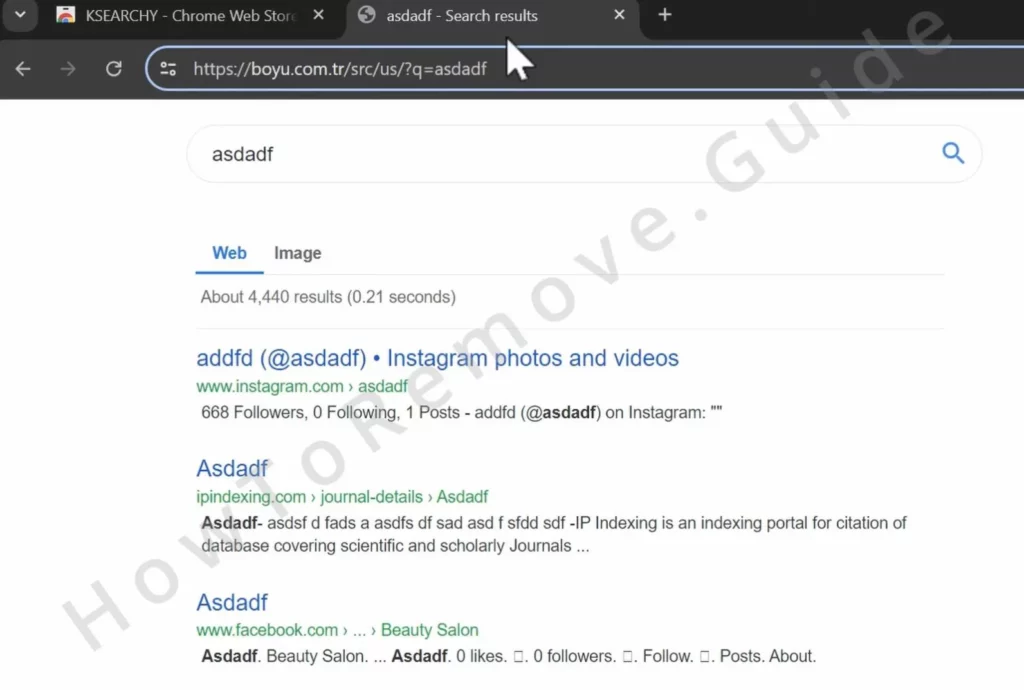
Il dirottatore sfrutta la funzione delle politiche di Chrome indicata dal messaggio “Gestito dalla tua organizzazione” nel browser. Ciò significa che non sarai in grado di annullare nessuna delle modifiche apportate finché la politica maligna non verrà rimossa.
Al momento della stesura di questo documento, l’estensione maligna è presente nel Chrome Web Store, ma ci aspettiamo che venga rimossa presto.
Come sbarazzarsi di Ksearchy (Guida alla rimozione)
Se hai Ksearchy nel tuo browser Chrome e non riesci a rimuoverlo perché è “Gestito dalla tua organizzazione”, allora questa guida è per te. Spiegherà prima come sbarazzarsi della politica maligna che ha bloccato il tuo browser e poi come rimuovere il dirottatore e annullare qualsiasi cambiamento apportato nel tuo browser.
SOMMARIO:
| Nome | Ksearchy |
| Tipo | Hijacker del browser |
| Strumento di rilevamento | Per rimuovere Ksearchy da soli, potreste dover toccare I file del sistema e I registri. Se doveste farlo, dovrete essere estremamente attenti perché potreste danneggiare il vostro sistema. Se volete evitare il rischio, raccomandiamo di scaricare SpyHunter, un tool professionale per la rimozione dei malware.
|
Prima di tentare di sbloccare il browser eliminando il criterio Ksearchy “Gestito dall’organizzazione”, vi consigliamo vivamente di eseguire un paio di passaggi preparatori per assicurarvi che il dirottatore non applichi nuovamente il suo criterio:
- Nel menu Start, cercate e aprite l’Utilità di pianificazione, fate clic sulla cartella Libreria dell’Utilità di pianificazione e controllate se ci sono attività sospette. Fate clic con il pulsante destro del mouse su ogni attività elencata, andate alle sue Proprietà e controllate la scheda Azioni per conoscere le azioni che esegue.

- Se un’attività particolare sembra sospetta e legata a Ksearchy, fare nuovamente clic con il pulsante destro del mouse e selezionare Elimina.
- Quindi riaprite il menu Start, andate su Impostazioni > Applicazioni, cercate le applicazioni installate di recente di cui non vi fidate e disinstallatele.
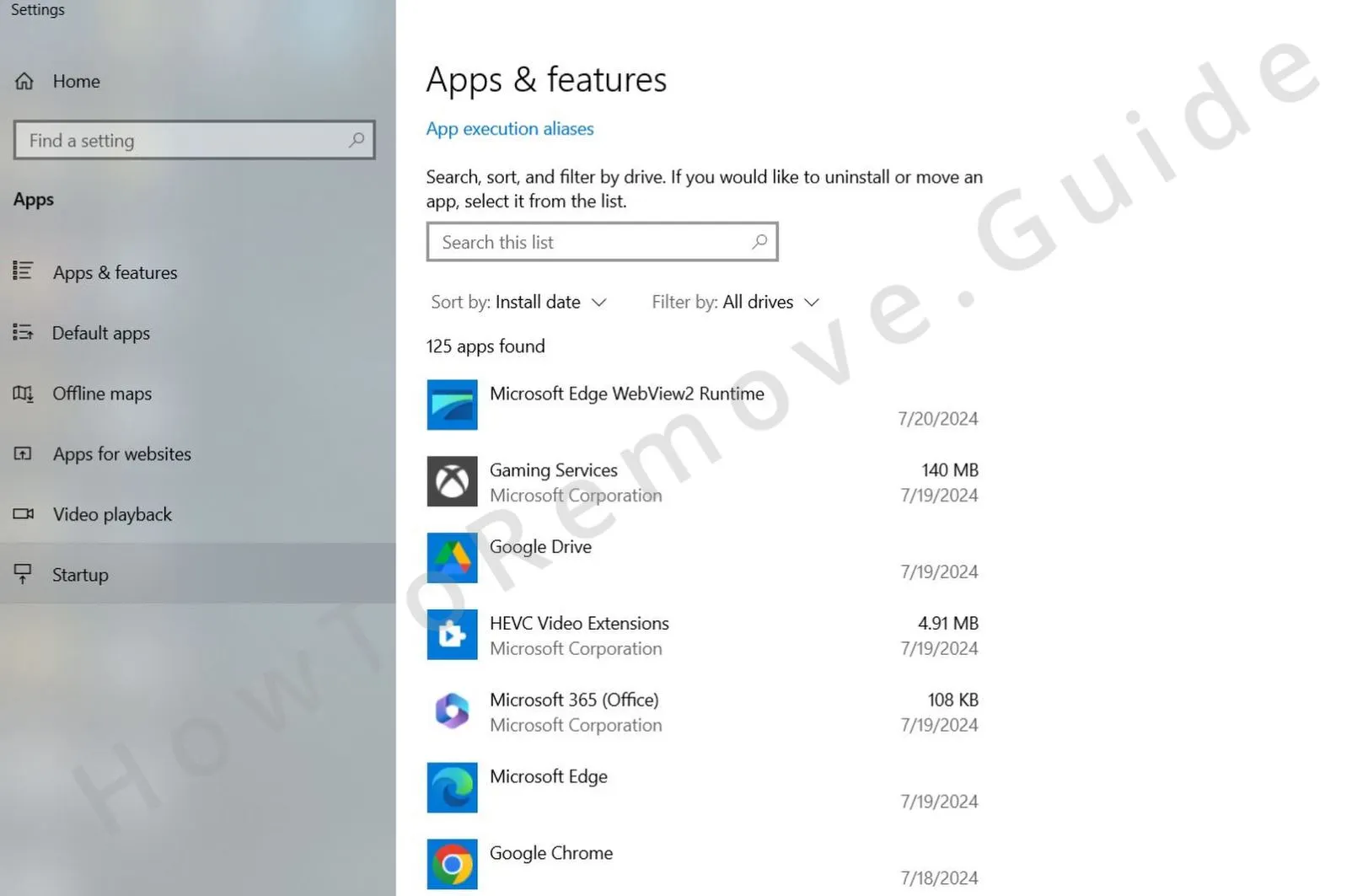
- Quindi, cercate Opzioni cartella nel menu Start, aprite il primo risultato, fate clic su Visualizza, selezionate Mostra file e cartelle nascosti e fate clic su OK.
- Andare quindi in C: > File di programma e cercare eventuali programmi creati di recente con nomi non riconosciuti. Se si nota una cartella sospetta, eliminarla.
- Andate anche in C: > Programmi (86) > Google ed eliminate la cartella Policies.
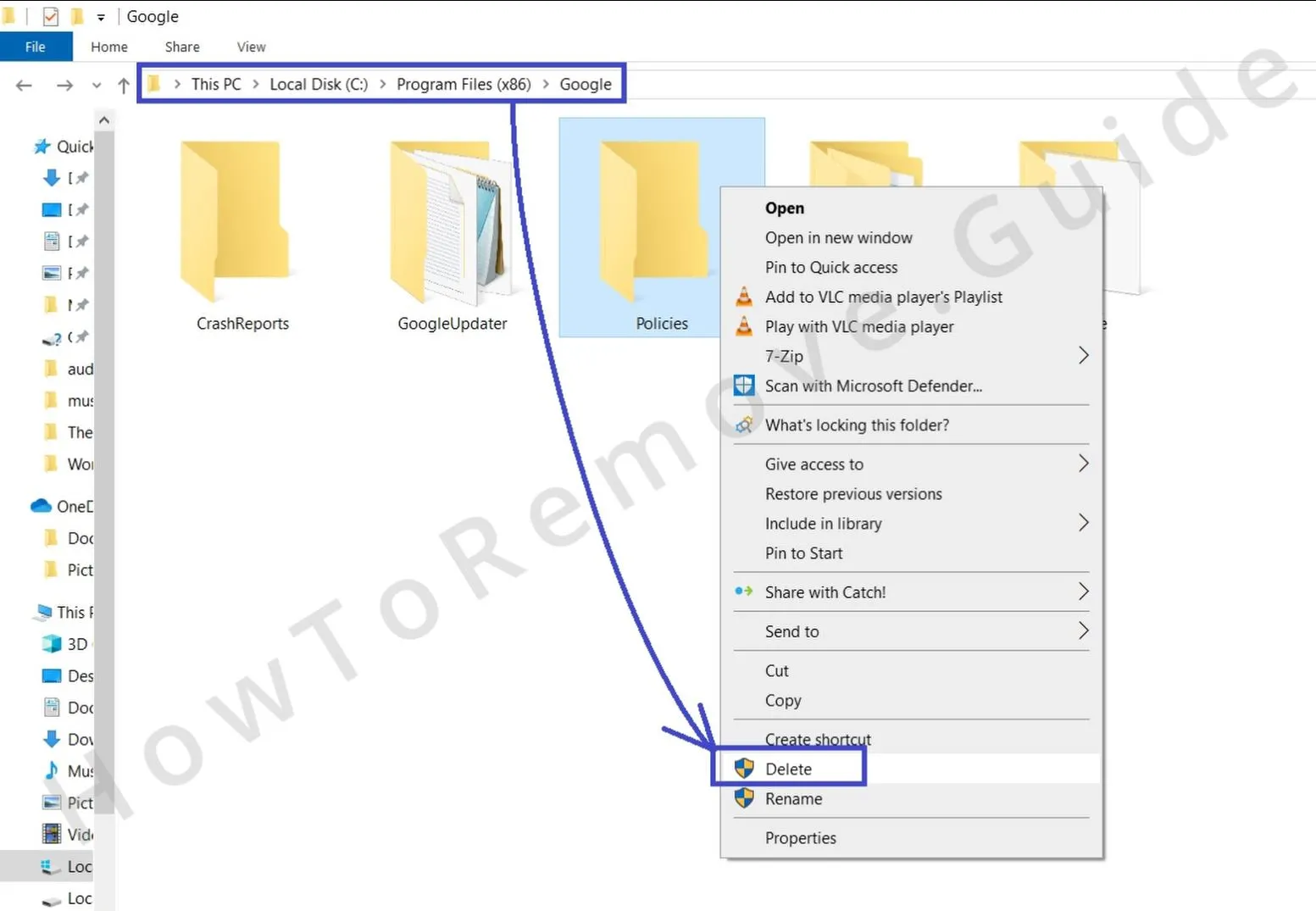
Ora tutto dovrebbe essere pronto per passare alla parte principale della rimozione di Ksearchy.
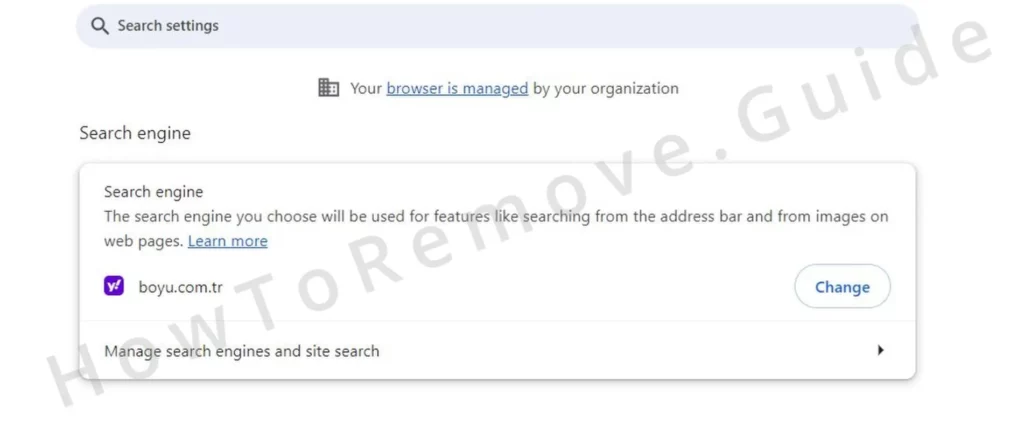
Rimuovere il criterio “Gestito dall’organizzazione” di Ksearchy da Chrome
La chiave per rimuovere dirottatori come Ksearchy è quella di sbloccare il browser dalle loro politiche disoneste. Questo può essere fatto in diversi modi, che verranno spiegati di seguito:
- Aprite l’Editor Criteri di gruppo cercando “Modifica criteri di gruppo” nel menu Start e facendo clic sulla prima voce.
- Accedere a Criteri informatici locali > Configurazione computer, fare clic con il pulsante destro del mouse su Modelli amministrativi e selezionare Aggiungi/Rimuovi modelli.

- Eliminare tutto ciò che appare nell’elenco e chiudere l’elenco e l’Editor criteri.

- Quindi, accedere al browser, fare clic sulla scheda URL, digitare Chrome://policy e accedere a tale indirizzo. Se si utilizza un altro browser, basta cambiare il nome del browser nell’indirizzo (ad esempio, digitare Edge://policy se si utilizza Microsoft Edge).
- Guardate le politiche elencate in quella pagina e se ne vedete qualcuna con sequenze casuali di lettere e numeri come valori, copiate i valori e salvateli da qualche parte (ad esempio un file di blocco note o una nota adesiva).
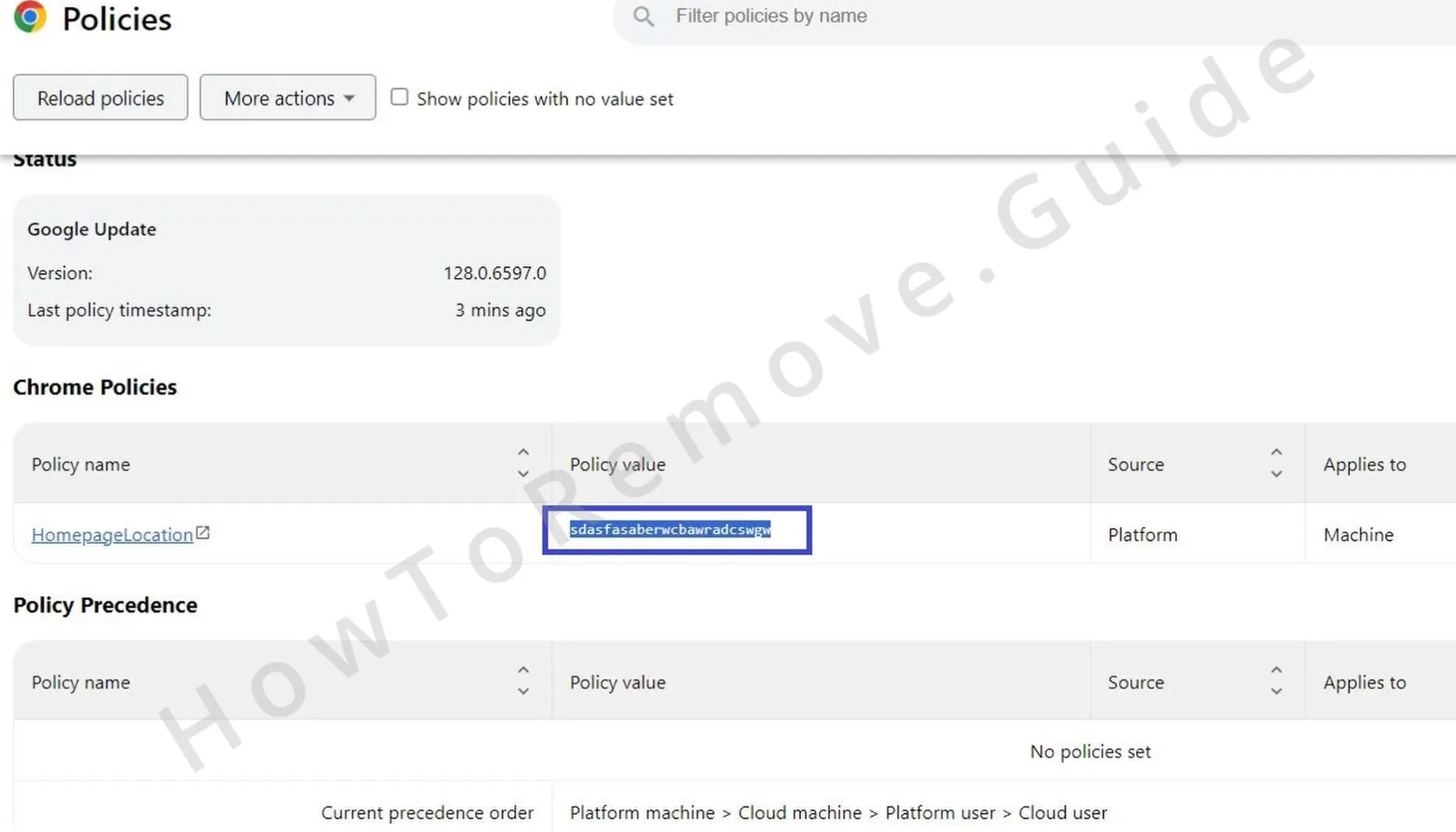
- Quindi aprite il menu del browser, andate su Estensioni > Gestisci estensioni e fate clic sul pulsante Modalità sviluppatore in alto a destra per attivarla.
- Dovreste vedere i valori dell’ID sotto ogni estensione installata nel vostro browser. Copiare l’ID di Ksearchy e salvarlo nello stesso blocco note/appunti. Salvare anche gli ID di tutte le altre estensioni potenzialmente indesiderate che non è possibile rimuovere.
- Ora andate nell’Editor del Registro di sistema (cercatelo nel menu Start > fate clic con il pulsante destro del mouse > Apri come amministratore).
- Fare clic su Modifica > Trova, copiare-incollare il valore del criterio salvato nella casella di ricerca e fare clic su Trova successivo.
- Quando viene trovato un elemento, eliminare l’intera chiave (cartella del Registro di sistema) nel pannello di sinistra. Quindi effettuare una nuova ricerca, eliminare la chiave successiva e continuare a farlo finché non ci sono più risultati per questa ricerca.
- Quindi fare lo stesso con tutti gli altri valori di polizza salvati e gli ID delle estensioni.
- Una volta che le ricerche non hanno più trovato nulla, spostatevi manualmente in ciascuna delle seguenti posizioni nel pannello sinistro dell’Editor del Registro di sistema ed eliminate le chiavi in grassetto:
- HKEY_CURRENT_USER\Software\Google\Chrome
- HKEY_CURRENT_USER\Software\Policies\Google\Chrome
- HKEY_LOCAL_MACHINE\Software\Google\Chrome
- HKEY_LOCAL_MACHINE\Software\Policies\Google\Chrome
- HKEY_LOCAL_MACHINE\Software\Policies\Google\Update
- Infine, vi consigliamo anche di scaricare lo strumento gratuito Chrome Policy Remover da qui e di utilizzarlo per assicurarvi che non vi siano più criteri illegali.
- Una volta scaricato lo strumento, fare clic con il tasto destro del mouse, aprirlo come amministratore, quindi fare clic su Altre informazioni > Esegui comunque e attendere l’esecuzione dello script automatico. Una volta pronto, premere Invio o fare clic sul pulsante X per chiudere la finestra cmd.
Si noti che alcuni antivirus più aggressivi potrebbero eliminare o mettere in quarantena direttamente Chrome Policy Remover. In questi casi, dovrete disabilitare temporaneamente l’antivirus e scaricare nuovamente lo strumento.
Come disinstallare l’estensione Ksearchy da Chrome
Tutto ciò che resta da fare ora è eliminare l’estensione canaglia dal browser e annullare tutte le modifiche indesiderate che probabilmente ha apportato al browser Chrome. Ecco come fare:
- Una volta aperto Chrome, andate nel menu > Estensioni > Gestisci estensioni, disattivate l’estensione Ksearchy per disabilitarla, quindi fate rapidamente clic su Rimuovi e confermate la rimozione. Procedete allo stesso modo con tutte le altre estensioni di cui non vi fidate.
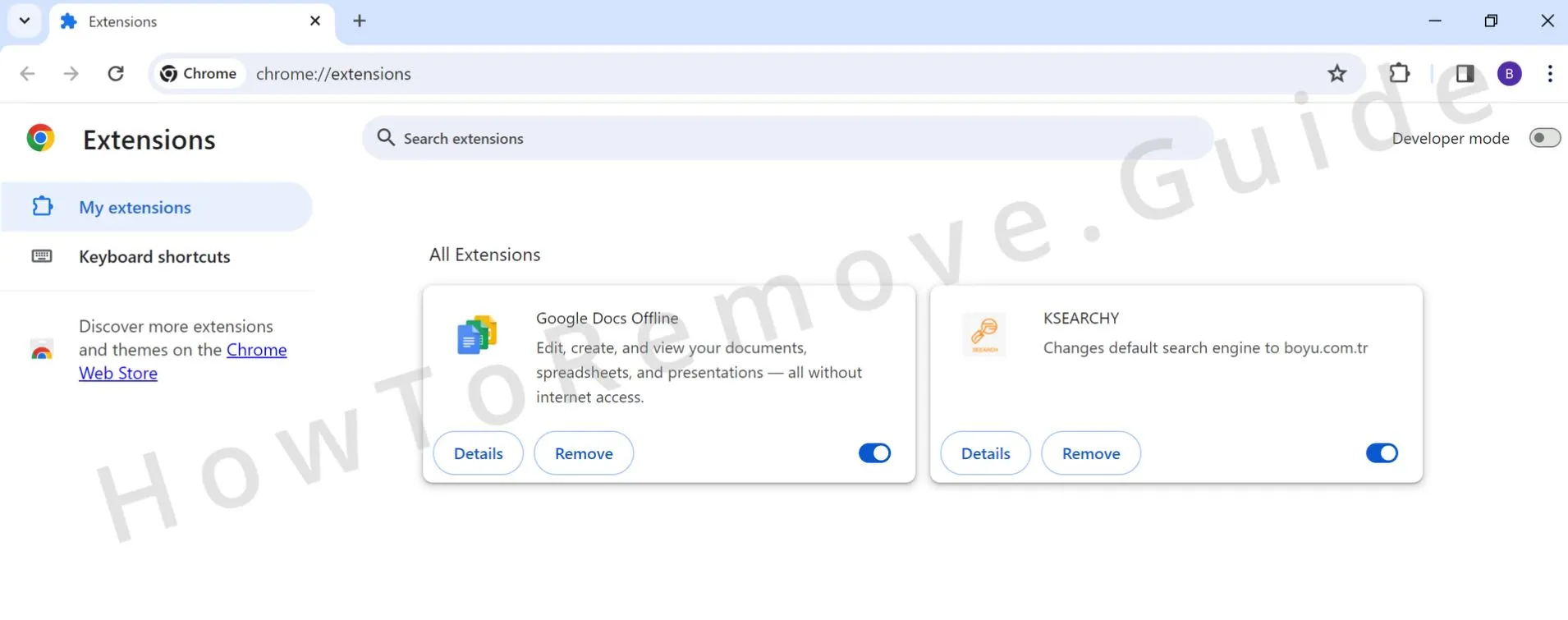
- Quindi accedere nuovamente al menu del browser e aprire Impostazioni > Privacy e sicurezza > Cancella dati di navigazione.
- Fare clic sulla scheda Avanzate, selezionare tutte le caselle ad eccezione di Password, impostare un periodo di tempo appropriato che risale a prima che Ksearchy infettasse il browser, quindi fare clic su Cancella dati.
- Poi guardate in fondo alle impostazioni di privacy e sicurezza e fate clic su Impostazioni del sito.
- Esaminate ogni tipo di autorizzazione, controllate la sezione “Consentito” e rimuovete da essa tutti i siti che non avete intenzionalmente autorizzato ad avere la rispettiva autorizzazione.
- Controllare quindi le sezioni Aspetto e All’avvio da sinistra ed eliminare tutti gli URL sospetti.
- Infine, andare alla scheda Motori di ricerca, cambiare lo strumento di ricerca predefinito con quello desiderato e fare clic su Gestisci motori di ricerca.
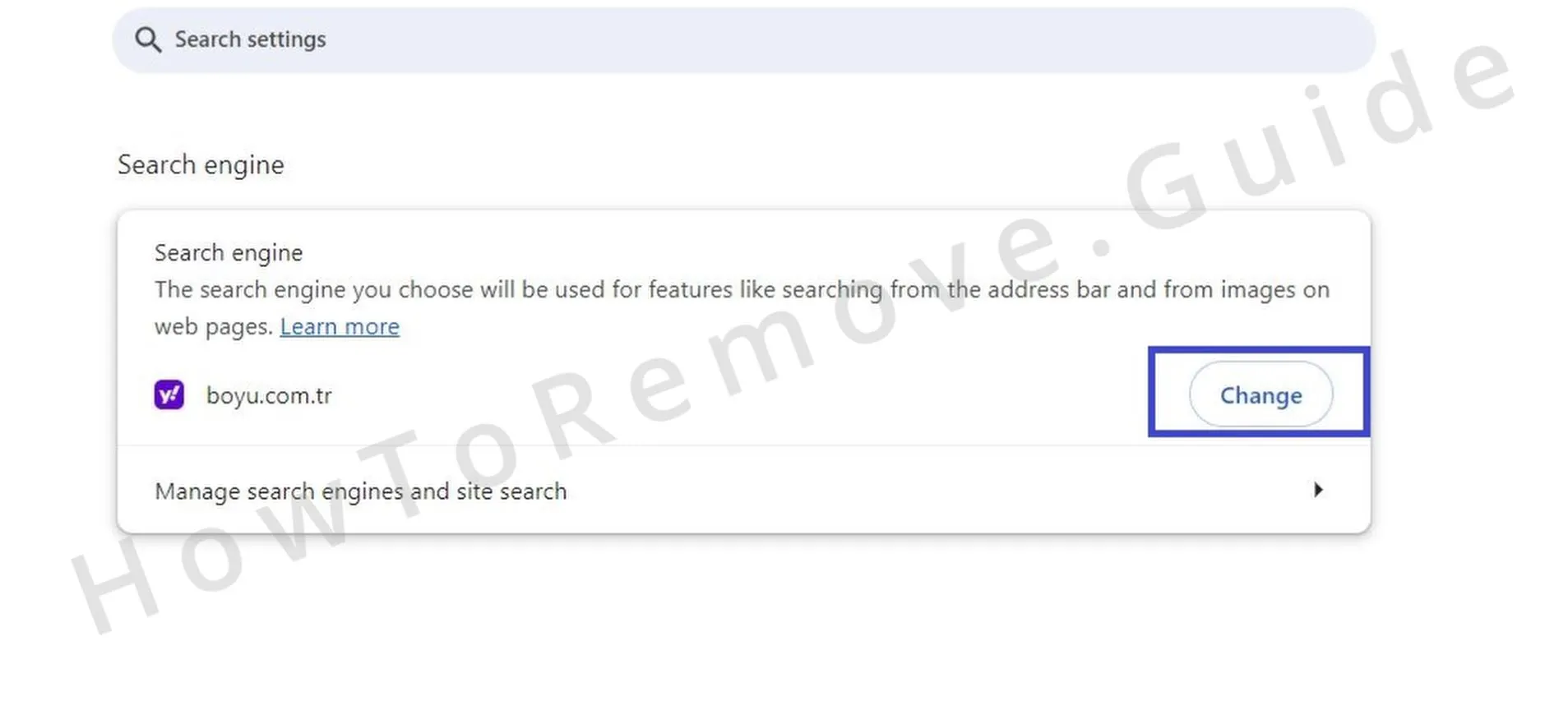
- A questo punto, scorrere l’elenco degli strumenti del motore di ricerca ed eliminare tutto ciò di cui non ci si fida (ad esempio, boyu.com.tr).
Una volta eseguiti tutti questi passaggi, riavvia il computer, torna a Chrome e apri il gestore delle estensioni. Se Ksearchy non è più presente nell’elenco, probabilmente sei riuscito a eliminare il dirottatore.
Se l’estensione maligna è ancora nell’elenco o se ci sono altre estensioni con cui non riesci a gestire, ti consigliamo di utilizzare lo strumento anti-malware che troverai collegato in questa pagina per pulire il tuo PC e il browser da eventuali malware rimanenti che non sei riuscito a rimuovere manualmente.
Come è arrivato Ksearchy sul tuo PC?
Sebbene Ksearchy sia nel Chrome Web Store al momento della scrittura di questo post, la maggior parte degli utenti non lo ottiene da lì. Invece, il principale vettore di distribuzione di questo dirottatore è il bundling di file. Il software maligno viene aggiunto agli installer di programmi di dubbia qualità e distribuito insieme a loro, poiché la maggior parte degli utenti dimentica di controllare le impostazioni di installazione personalizzate e disattivare eventuali elementi “bonus”.
Numerosi rapporti di persone che hanno Ksearchy nei loro browser Chrome indicano che il dirottatore è apparso dopo aver scaricato torrent o installato software piratati. I siti di pirateria come Steamunlocked sono noti per distribuire download che contengono dirottatori e altre forme di malware.
Ma è anche possibile imbattersi in qualcosa come Ksearchy dopo aver installato programmi legittimi. Ad esempio, emulatori di giochi come MuMu e Cemu, nonché vari mod di Roblox e Minecraft, possono anche trasportare dirottatori. Per questo motivo, è fondamentale prestare sempre attenzione alle impostazioni e alle scritte in piccolo negli installer di tutti i nuovi programmi scaricati.

Lascia un commento